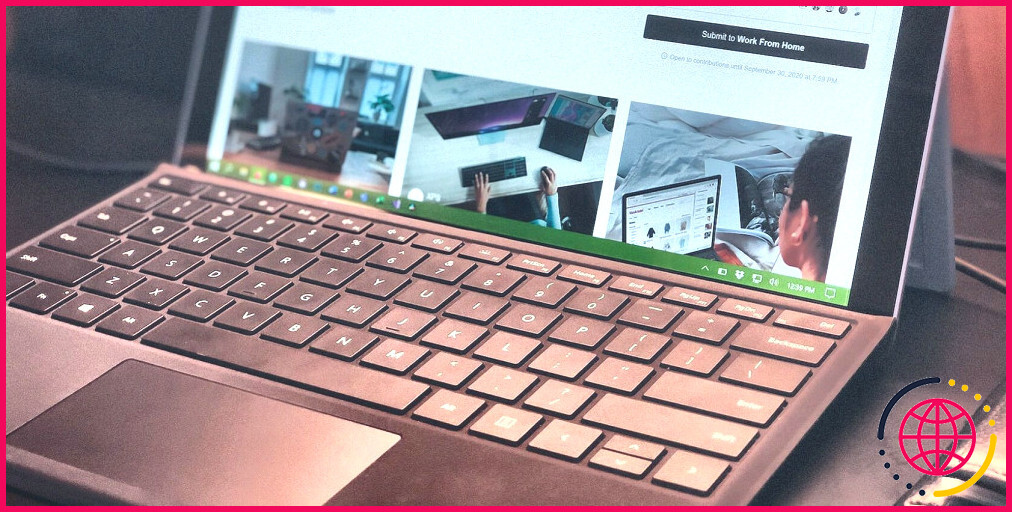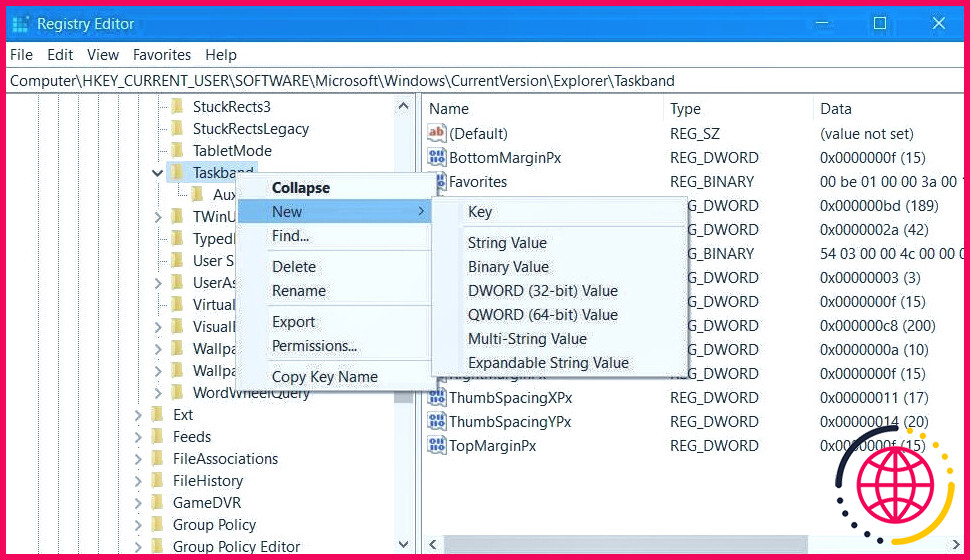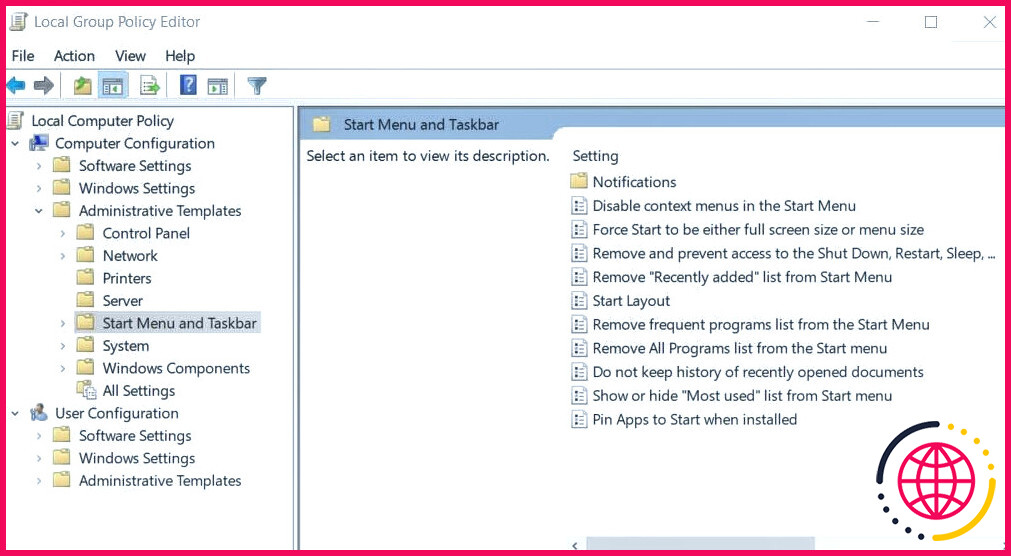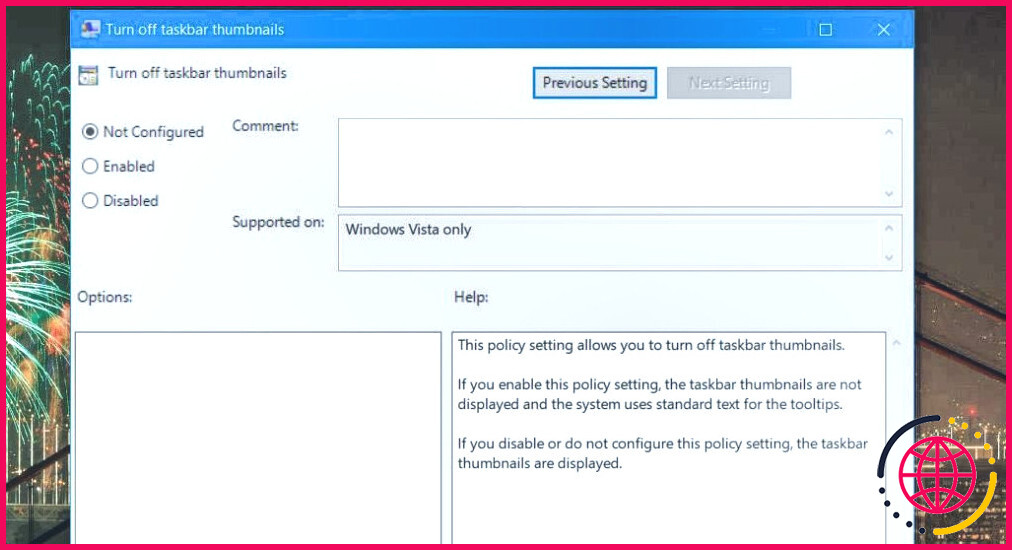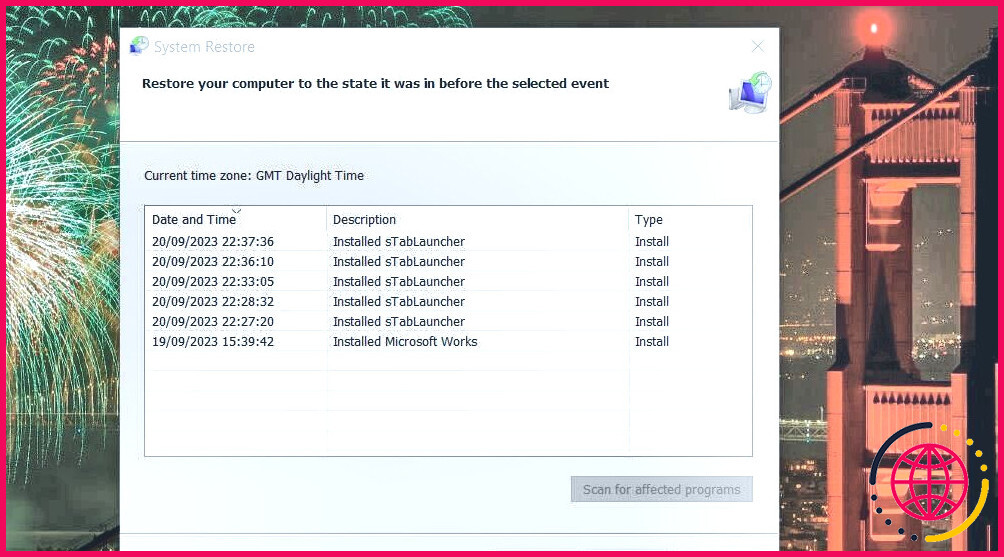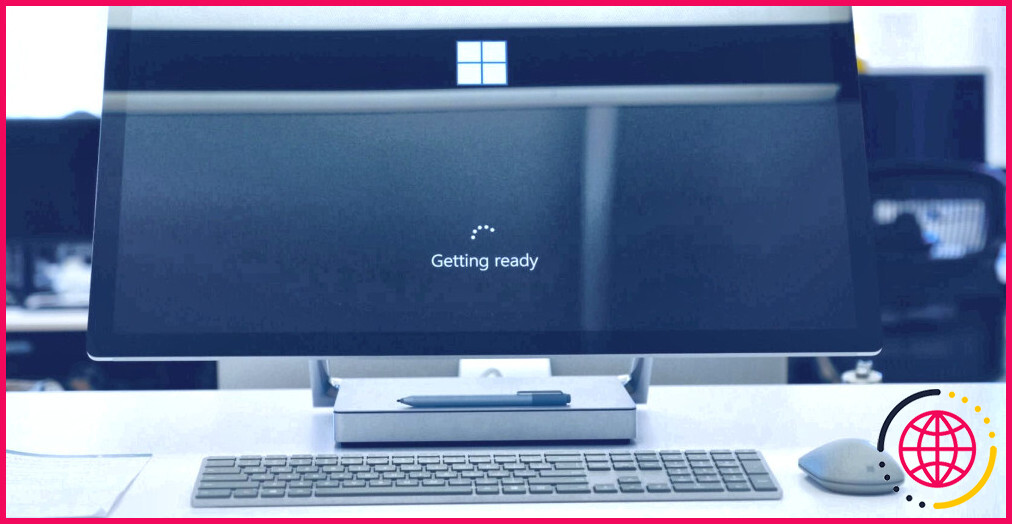Comment réparer les aperçus de vignettes de la barre des tâches qui ne fonctionnent pas dans Windows
Les aperçus des vignettes de la barre des tâches vous permettent généralement de voir le contenu d’une fenêtre d’application sans la maximiser. Cependant, certains utilisateurs de Windows 11/10 ont signalé sur des forums d’aide que les aperçus des vignettes ne fonctionnaient pas. Lorsque les aperçus des vignettes de la barre des tâches ne fonctionnent pas, ils n’apparaissent pas lorsque les utilisateurs passent leur curseur sur les fenêtres réduites.
Ce problème survient souvent lorsque les utilisateurs ont plusieurs fenêtres ouvertes pour des applications. Par conséquent, les utilisateurs ne voient que des étiquettes de texte pour les titres des fenêtres réduites. Une situation similaire se produit-elle lorsque vous essayez d’afficher les aperçus de la barre des tâches ? Si c’est le cas, voici comment réparer les aperçus des vignettes de la barre des tâches qui ne fonctionnent pas sur les PC Windows 11/10.
1. Redémarrez le processus de l’explorateur de fichiers
Le processus de l’explorateur de fichiers gère la barre des tâches et de nombreux autres éléments de l’interface utilisateur de Windows. Le redémarrage de ce processus est donc un bon point de départ pour résoudre ce problème d’aperçu de la barre des tâches. Cela permet de résoudre les problèmes de l’Explorateur de fichiers qui pourraient être à l’origine du problème.
Vous pouvez redémarrer l’Explorateur de fichiers sur la page Processus dans le Gestionnaire des tâches. Cliquez avec le bouton droit de la souris sur le processus Windows Explorer et sélectionnez Redémarrer. Consultez ce guide sur le redémarrage de l’explorateur de fichiers pour obtenir des instructions supplémentaires si nécessaire.
2. Réparer les fichiers système
Il est généralement recommandé d’essayer de réparer les fichiers système lorsqu’une fonction de Windows ne fonctionne pas correctement. Dans ce cas, les aperçus des fenêtres de la barre des tâches ne fonctionnent pas correctement. L’exécution d’une analyse du System File Checker peut permettre de réparer les fichiers système corrompus à l’origine de ce problème. Notre guide sur l’exécution du System File Checker fournit des instructions sur l’utilisation de l’outil de ligne de commande SFC.
3. Modifiez le bandeau des tâches et les clés de registre avancées
La modification de la clé de registre de la barre des tâches est une solution largement confirmée pour réparer les aperçus des vignettes de la barre des tâches qui ne fonctionnent pas. Cette solution potentielle corrigera les problèmes suivants NumThumbnails DWORD dans cette clé, qui pourrait être supprimée ou mal définie. Ce DWORD définit le nombre maximal d’aperçus des vignettes de la barre des tâches pour une seule fenêtre réduite. Voici comment vous devez modifier la clé Barre des tâches dans le registre :
- Cliquez sur la loupe ou la zone de texte du chercheur de fichiers dans la barre des tâches de Windows 11/10 et entrez un regedit terme de recherche.
- Sélectionnez l’option Éditeur de registre pour accéder à cet utilitaire.
- Allez à la page barre des tâches en saisissant cet emplacement dans la barre d’adresse du registre :
- Si vous ne voyez pas de clé NumThumbnails DWORD, cliquez avec le bouton droit de la souris sur l’élément Barre des tâches dans la barre latérale de l’éditeur du registre et sélectionnez Nouveau > DWORD.
- Entrer NumThumbnails dans la zone de texte Nom DWORD.
- Double-cliquez sur l’icône NumThumbnails DWORD.
- Si cela DWORD est fixé à effacez ce nombre et entrez 10 dans le champ Valeur dans la case
- Cliquez sur OK pour définir le nouveau NumThumbnails .
- Redémarrez Windows 11/10 (ou redémarrez l’explorateur de fichiers) pour que cette modification du registre prenne effet.
Il se peut que vous deviez également supprimer une valeur DisablePreviewWindow ou Désactiver l’aperçu du bureau DWORD dans le fichier Avancées pour résoudre le problème des aperçus de vignettes de la barre des tâches qui ne fonctionnent pas. Pour ce faire, cliquez avec le bouton droit de la souris sur la clé de registre DisablePreviewWindow ou Désactiver l’aperçu du bureau DWORD dans le fichier Avancées et sélectionnez Effacer > Oui. L’emplacement dans le registre de la Avancé est le suivant
4. Désactivez le paramètre de stratégie Désactiver les vignettes de la barre des tâches.
L’Éditeur de stratégie de groupe comprend un paramètre de stratégie permettant de désactiver les vignettes de la barre des tâches. Si vous êtes un utilisateur de Windows 11/10 Pro ou Enterprise, vérifiez cette stratégie pour vous assurer qu’elle n’est pas configurée pour désactiver les aperçus des vignettes de la barre des tâches. Vous pouvez désactiver le paramètre Désactiver les vignettes de la barre des tâches en procédant comme suit :
- Ouvrez la fenêtre de l’éditeur de stratégie de groupe local en appuyant sur la touche Windows + R et en saisissant gpedit.msc et en sélectionnant l’option OK de Run.
- Double-clic Configuration de l’utilisateur > Modèles administratifs > Menu de démarrage et barre des tâches dans la barre latérale de navigation.
- Ensuite, double-cliquez sur Désactiver les vignettes de la barre des tâches pour accéder aux options de configuration de cette politique.
- Cliquez sur l’icône Désactivé ou Non configuré option.
- Sélectionnez l’option Appliquer > OK pour désactiver la fonction Désactiver les vignettes de la barre des tâches telle qu’elle a été configurée.
5. Rétablir Windows à l’aide d’un point de restauration du système
Si la restauration du système est activée, elle peut être un outil de dépannage utile pour résoudre le problème des aperçus des vignettes de la barre des tâches qui ne fonctionnent pas. La restauration de Windows à une date où les aperçus des fenêtres de la barre des tâches fonctionnaient peut annuler les modifications en arrière-plan qui ont causé le problème. Toutefois, cela ne fonctionnera que si vous pouvez sélectionner un point de restauration approprié antérieur au problème.
Vous pouvez rétablir Windows en suivant les instructions de ce guide sur l’utilisation de la restauration du système sous Windows. L’application de cette solution potentielle supprimera les logiciels installés après la date du point de restauration sélectionné. Cela signifie qu’une réinstallation des logiciels sera probablement nécessaire après la restauration de Windows.
Corrigez les aperçus des vignettes de la barre des tâches
Les aperçus des vignettes de la barre des tâches ne sont peut-être pas la fonction la plus essentielle, mais ils manqueront sans aucun doute à de nombreux utilisateurs lorsqu’ils ne fonctionneront pas. L’application des méthodes de dépannage décrites dans ce guide permet généralement de rétablir les vignettes de la barre des tâches de Windows 11/10 dans la plupart des cas. Essayez donc ces méthodes si vous ne parvenez pas à afficher les vignettes de la barre des tâches pour les fenêtres réduites.